'>
حادثے کا شکار Nvidia ڈرائیور آپ کے کمپیوٹر پر؟ پریشان نہ ہوں - عام طور پر ٹھیک کرنا بالکل مشکل نہیں ہوتا ہے…
حادثے کا شکار Nvidia ڈرائیوروں کے لئے فکسس
یہ 6 اصلاحات ہیں جن کی مدد سے دوسرے صارفین نے این ویڈیا ڈرائیوروں کو پیش آنے والے مسئلے کو حل کیا۔ آپ کو ان سب کو آزمانے کی ضرورت نہیں ہوگی۔ صرف اس وقت تک فہرست میں کام کریں جب تک کہ آپ کو کوئی ایسا کام نہ مل سکے جو آپ کے لئے کام کرتا ہو۔
- اپنے Nvidia ڈسپلے ڈرائیور کو ان انسٹال کریں
- اپنے ڈسپلے ڈرائیور کو اپ ڈیٹ کریں
- نیوڈیا کنٹرول پینل کی ترتیبات کو ایڈجسٹ کریں
- عارضی طور پر اینٹی وائرس پروگراموں کو غیر فعال کریں
- DirectX کو اپ ڈیٹ کریں
- ہارڈ ویئر سے متعلق امور کی جانچ کریں
درست کریں 1: اپنے این ویڈیا ڈسپلے ڈرائیور کو ان انسٹال کریں
این ویڈیا ڈرائیوروں کے کریش ہونے والے مسئلے کی ایک عام وجہ آپ کے کمپیوٹر کا ایک کرپٹ یا غیر مطابقت پذیر Nvidia ڈرائیور ہے۔ لہذا آپ ڈرائیور کو ان انسٹال کرسکتے ہیں ، اور ونڈوز کو خود بخود ایک نیا نصب کرنے کی اجازت دیتا ہے تاکہ یہ معلوم ہوجائے کہ آیا اس سے معاملہ ٹھیک ہوجاتا ہے۔
اپنے Nvidia ڈسپلے ڈرائیوروں کو ان انسٹال کرنے کا طریقہ یہ ہے:
1) اپنے کی بورڈ پر ، دبائیں ونڈوز لوگو کی اور R اسی وقت ، پھر ٹائپ کریں devmgmt.msc اور دبائیں داخل کریں .

2) تلاش کریں اور پر ڈبل کلک کریں اڈاپٹر ڈسپلے کریں (ارف. گرافکس کارڈ ، ویڈیو کارڈ ). پھر رائٹ کلک کریں وہ چیز نیچے اور کلک کریں آلہ ان انسٹال کریں .
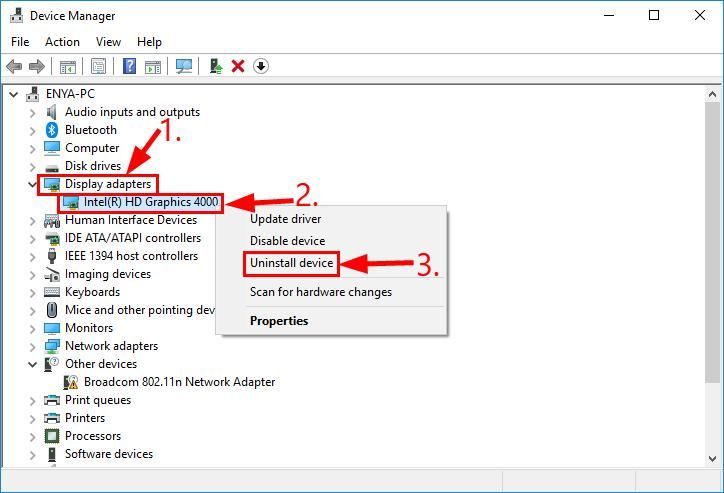
3) کلک کریں انسٹال کریں پاپ اپ ونڈو میں۔
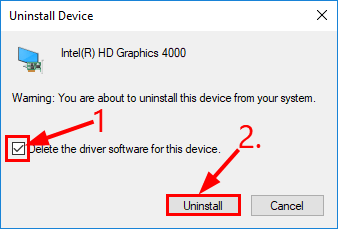
4) تبدیلیوں کے اثر و رسوخ کے ل. اپنے کمپیوٹر کو دوبارہ شروع کریں۔
5) یہ دیکھنے کے ل Check چیک کریں کہ آیا Nvidia ڈرائیوروں کے حادثے کا مسئلہ حل ہوا ہے۔ اگر ہاں ، تو بہت اچھا! اگر مسئلہ باقی رہتا ہے تو ، براہ کرم آگے بڑھیں 2 درست کریں ، نیچے
درست کریں 2: اپنے ڈسپلے ڈرائیور کو اپ ڈیٹ کریں
اگر آپ غلط یا پرانی ڈسپلے ڈرائیور استعمال کررہے ہیں تو یہ مسئلہ پیدا ہوسکتا ہے۔ لہذا آپ کو یہ دیکھنے کے ل your اپنے ڈسپلے ڈرائیور کو اپ ڈیٹ کرنا چاہئے۔ اگر آپ کے پاس اپنے ڈرائیوروں کو دستی طور پر اپ ڈیٹ کرنے کے لئے وقت ، صبر اور کمپیوٹر کی مہارت نہیں ہے تو ، آپ اسے خود بخود کرسکتے ہیں آسان ڈرائیور .
ڈرائیور ایزی آپ کے سسٹم کو خود بخود پہچان لے گا اور اس کے لئے درست ڈرائیور تلاش کرے گا۔ آپ کو بالکل یہ جاننے کی ضرورت نہیں ہے کہ آپ کا کمپیوٹر کون سا سسٹم چل رہا ہے ، آپ کو غلط ڈرائیور ڈاؤن لوڈ اور انسٹال کرنے کا خطرہ مول لینے کی ضرورت نہیں ہے ، اور انسٹال کرتے وقت آپ کو غلطی کرنے کی فکر کرنے کی ضرورت نہیں ہے۔ ڈرائیور ایزی یہ سب سنبھال لیتے ہیں۔
آپ اپنے ڈرائیورز کو خود بخود کسی ایک سے بھی تازہ کاری کرسکتے ہیں مفت یا پھر پرو ورژن آسان ڈرائیور لیکن پرو ورژن کے ساتھ یہ صرف 2 اقدامات کرتا ہے (اور آپ کو پورا تعاون اور 30 دن کی رقم کی واپسی کی ضمانت مل جاتی ہے):
1) ڈاؤن لوڈ کریں اور ڈرائیور ایزی انسٹال کریں۔
2) آسان ڈرائیور چلائیں اور کلک کریں جائزہ لینا . اس کے بعد ڈرائیور ایزی آپ کے کمپیوٹر کو اسکین کرے گا اور کسی بھی مشکل ڈرائیور کا پتہ لگائے گا۔
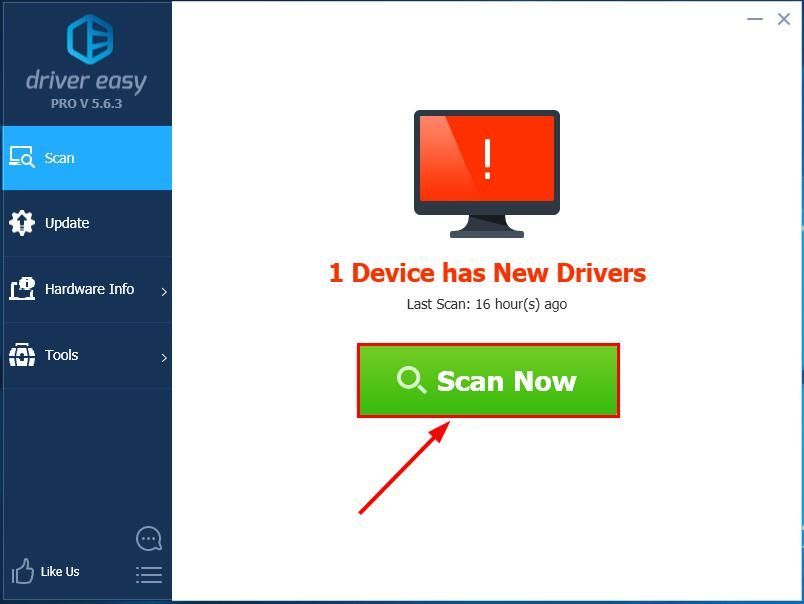
3) کلک کریں تمام تجدید کریں خود بخود ڈاؤن لوڈ اور انسٹال کرنے کے لئے جو آپ کے سسٹم پر موجود ہیں یا ختم ہوچکے ہیں ان تمام ڈرائیوروں کا صحیح ورژن (اس کی ضرورت ہوتی ہے پرو ورژن پرو ورژن - جب آپ سب کو اپ ڈیٹ کرتے ہیں تو آپ کو اپ گریڈ کرنے کا اشارہ کیا جائے گا)۔
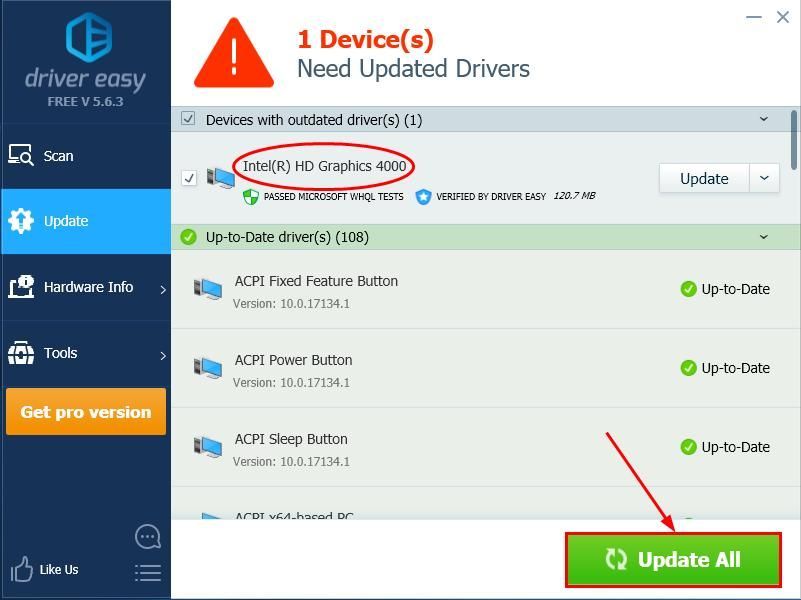
4) اپنے کمپیوٹر کو دوبارہ شروع کریں ، پھر اپنے کمپیوٹر پر نگاہ رکھیں کہ ڈسپلے ڈرائیور حادثے کا شکار رہتا ہے تو مسئلہ حل ہوگیا ہے۔ اگر ہاں ، تو محفل! لیکن اگر مسئلہ باقی ہے تو براہ کرم کوشش کریں 3 درست کریں ، نیچے
درست کریں 3: نیوڈیا کنٹرول پینل کی ترتیبات کو ایڈجسٹ کریں
Nvidia کنٹرول پینل میں غلط ترتیبات بھی اس Nvidia ڈرائیوروں کو حادثے کا شکار کرنے کا سبب بن سکتی ہیں۔ لہذا آپ عمودی مطابقت پذیری کو غیر فعال کرسکتے ہیں اور پاور مینجمنٹ کے لئے زیادہ سے زیادہ کارکردگی کا انتخاب کرسکتے ہیں تاکہ یہ دیکھیں کہ آیا اس سے مسئلہ ٹھیک ہوجاتا ہے۔
یہ کرنے کا طریقہ یہاں ہے:
1) اپنے کی بورڈ پر ، دبائیں ونڈوز لوگو کی اور R اسی وقت ، پھر ٹائپ کریں اختیار اور دبائیں داخل کریں کنٹرول پینل کھولنے کے لئے
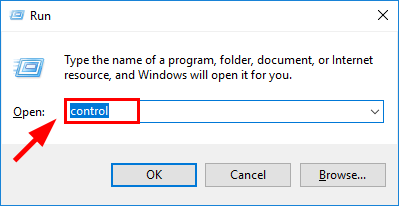
2) میں بذریعہ دیکھیں ، کا انتخاب کریں بڑے شبیہیں . پھر کلک کریں نیوڈیا کنٹرول پینل اسے کھولنے کے لئے
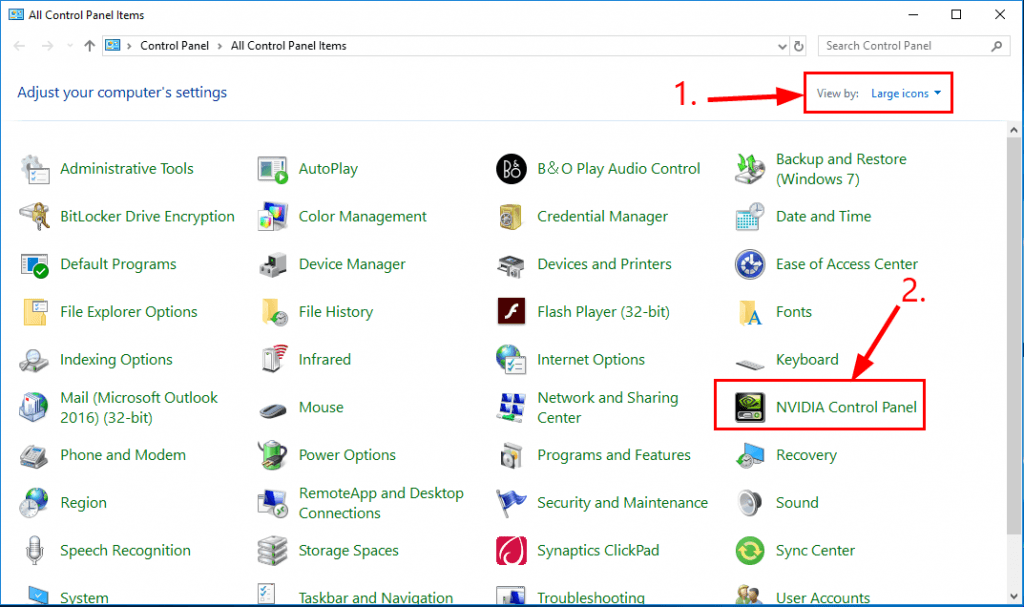
3) نیوڈیا کنٹرول پینل میں ، کلک کریں 3D ترتیبات کا نظم کریں ، پھر دائیں پینل میں ، منتخب کریں زیادہ سے زیادہ کارکردگی کو ترجیح دیں پاور مینجمنٹ وضع میں اور بند اس کے مطابق عمودی ہم آہنگی کیلئے۔ کام ختم ہونے کے بعد ، کلیک کریں درخواست دیں .
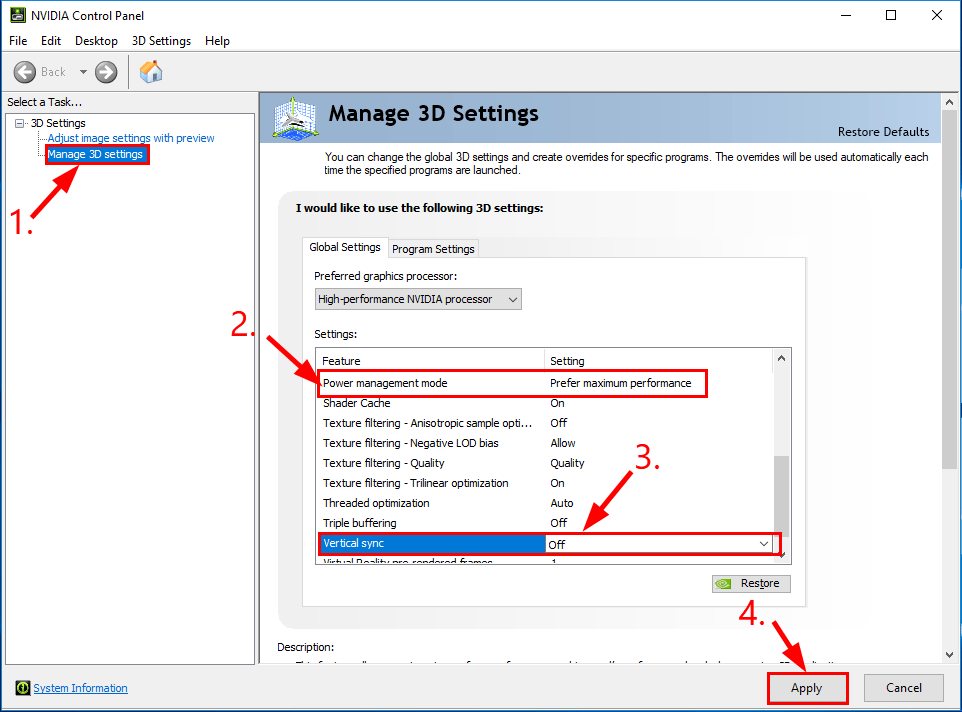
4) کھڑکی بند کرو۔
5) یہ دیکھنے کے لئے چیک کریں کہ آیا حادثے کا شکار Nvidia ڈرائیور درست ہیں یا نہیں۔ اگر ہاں ، تو بہت اچھا! اگر مسئلہ جاری رہتا ہے تو ، براہ کرم آگے بڑھیں 4 درست کریں ، نیچے
درست کریں 4: ینٹیوائرس پروگراموں کو عارضی طور پر غیر فعال کریں
آپ کے ینٹیوائرس پروگراموں اور این ویڈیا کے مابین تنازعات کی وجہ سے بھی Nvidia ڈرائیوروں کا کریش مسئلہ ہوسکتا ہے۔ آپ جانچ کر سکتے ہیں کہ اگر یہ بات ہے تو عارضی طور پر اینٹی وائرس پروگراموں کو غیر فعال کرکے یہ دیکھنے کے لئے کہ آیا کریش دوبارہ شروع ہوتا ہے۔
اگر اینٹیوائرس پروگرام کے بند ہونے کے دوران Nvidia حادثے بند ہوجاتا ہے ، تو شاید اینٹی وائرس پروگرام مجرم ہے۔ جب آپ Nvidia استعمال کرنا چاہتے ہیں تو آپ اسے غیر فعال کرسکتے ہیں۔
اگر اینویڈیا بدستور بدستور بدستور بدستور بدستور بدستور بدستور برقرار رہتا ہے تو ، براہ کرم نیچے 5 ، فکس کریں۔
5 درست کریں: DirectX کو اپ ڈیٹ کریں
ڈائیریکٹ ایکس ونڈوز میں ایک اجزاء کا مجموعہ ہے جو بھاری ملٹی میڈیا ایپس جیسے کھیلوں کو آپ کے ویڈیو اور آڈیو کارڈ کے ساتھ تعامل کرنے کی اجازت دیتا ہے۔ اگر آپ ڈائرکٹ ایکس کا پرانا ورژن چلا رہے ہیں تو ، یہ ممکن ہے کہ وہ گرافکس کی انجام دہی اور پروسیسنگ ٹاسک کو سنبھال نہ سکے۔ لہذا یہ ضروری ہے کہ آپ DirectX کا تازہ ترین ورژن چلائیں تاکہ یہ دیکھنے کے ل it کہ یہ Nvidia ڈرائیوروں کو کریش ہونے والی دشواری کو حل کرتا ہے۔
اگر آپ کو یقین نہیں ہے کہ آپ کا کمپیوٹر ڈائرکٹ ایکس کا کون سا ورژن چل رہا ہے ، یا ڈائرکٹ ایکس کو کس طرح اپ ڈیٹ کرنا ہے تو ، براہ کرم اس کا حوالہ دیں فوری ہدایت نامہ .
ایک بار جب آپ ڈائرکٹ ایکس اپ ڈیٹ ہوجاتے ہیں تو یہ دیکھنے کے ل the چیک کریں کہ آیا ڈرائیور حادثے کا شکار رہتا ہے۔ اگر ہاں ، تو بہت اچھا! اگر اب بھی خوشی نہیں ہے تو ، براہ کرم آگے بڑھیں 6 درست کریں ، نیچے
6 درست کریں: ہارڈ ویئر کے مسائل کی جانچ کریں
اگر مذکورہ فکسس کام نہیں کرتی ہیں ، تو شاید مسئلہ ہارڈ ویئر کے ساتھ ہے۔ یہ آپ کے گرافکس کارڈ کی حد سے تپش ، دھول کی پریشانی ہوسکتی ہے ، یا اجزاء مناسب طریقے سے منسلک نہیں ہورہے ہیں۔ لہذا آپ کو مناسب خرابیوں کا ازالہ کرنے کے ل your اپنے گرافکس کارڈ کو کمپیوٹر کیس سے نکالنا چاہئے۔ براہ کرم یقینی بنائیں کہ آپ یہ صرف اس وقت کرتے ہیں جب آپ جانتے ہو کہ آپ کیا کر رہے ہیں ، کیوں کہ ہارڈ ویئر کے ساتھ کسی بھی طرح کی غلط بیانی سے ممکنہ طور پر آپ کا گرافکس کارڈ یا آپ کا کمپیوٹر بیکار ہوسکتا ہے۔
امید ہے کہ آپ نے نیوڈیا ڈرائیوروں کو کامیابی کے ساتھ حل کر لیا ہے۔ اگر آپ کے ذہن میں کوئی سوالات ، نظریات یا تجاویز ہیں تو ، براہ کرم مجھے تبصرے میں بتائیں۔ پڑھنے کا شکریہ!

![Ctrl + C (Ctrl + V) ونڈوز 10/11/7 پر کام نہیں کر رہا ہے [حل]](https://letmeknow.ch/img/other/96/strg-c-funktioniert-nicht-unter-windows-10-11-7.jpg)
![[حل] کی بورڈ کو دوبارہ ترتیب دینے کا طریقہ](https://letmeknow.ch/img/knowledge-base/77/how-reset-keyboard.jpg)

![وار زون ایرر کوڈ 6 ڈائیور [فکسڈ]](https://letmeknow.ch/img/other/29/warzone-code-d-erreur-6-diver.jpg)

